电脑卡死是什么原因导致的 快速解决电脑桌面卡死问题
电脑卡死是让人非常头疼的问题,它可能由多种原因导致,一方面过多的程序同时运行或者占用过多的系统资源,可能会导致电脑卡死。另一方面病毒或恶意软件的存在也可能导致电脑系统崩溃。硬件故障、驱动程序不兼容等因素也是电脑卡死的常见原因。面对电脑卡死问题,我们可以采取一些快速解决方法,如关闭多余程序、清理系统垃圾、更新或卸载不兼容的驱动程序等。只要我们掌握了正确的解决方法,就能快速恢复电脑正常运行,避免对工作和生活的不便影响。
具体步骤:
1.找到电脑的桌面进程explorer.exe。explorer.exe是Windows程序管理器或者文件资源管理器,它用于管理Windows图形壳。包括桌面和文件管理,删除该程序会导致Windows图形界面无法使用。在电脑卡死的情况下,请按Ctrl+Alt+Del键,调出任务管理器。
2.winxp的电脑会直接显示任务管理器界面。如下图:
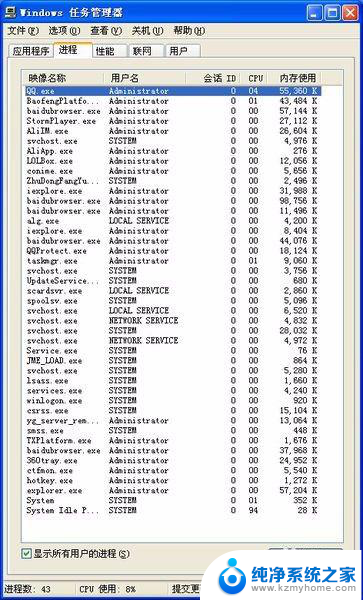
3.win7的电脑会显示下图,在下图的显示条目里找到任务管理器。并左击进入,可得上图的任务管理器界面。

4.查看任务管理器界面,找到explorer.exe,右键单击,再左击结束进程。
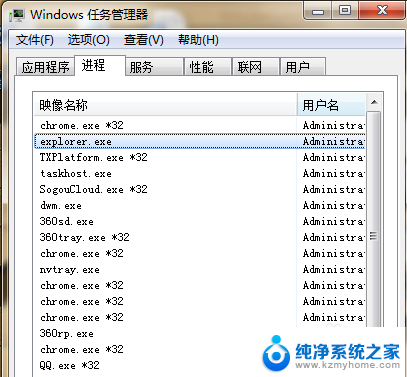
5.找到任务栏上方的“文件”一栏,点击弹出新的窗口,
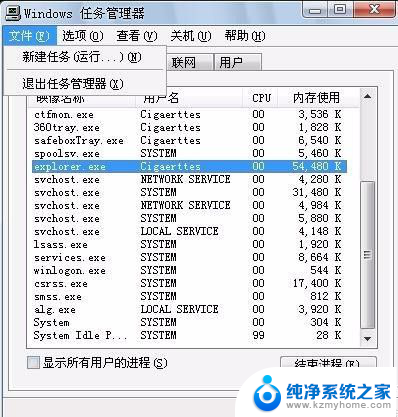
6.点击窗口中的新建任务选项,弹出一个创建新任务这一栏。在任务栏中输入我们要重启的explorer.exe进程。
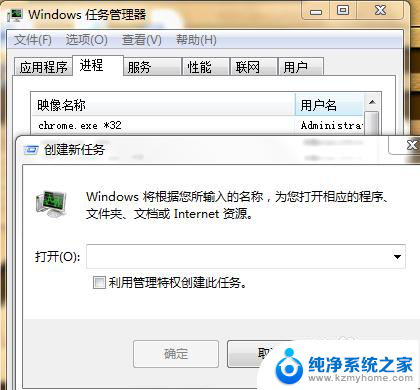
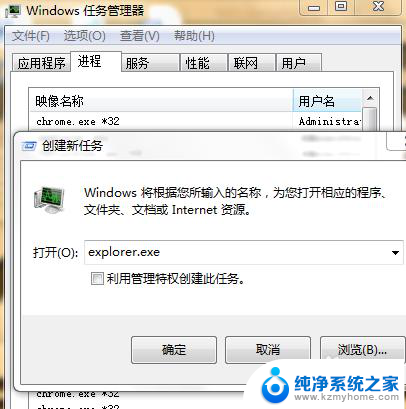
7.这样就完成了重启桌面任务的步骤了。是不是很简单,下次遇到了,可别忘了哦。
以上就是电脑卡死的原因导致的全部内容,有需要的用户可以根据小编的步骤进行操作,希望能对大家有所帮助。
电脑卡死是什么原因导致的 快速解决电脑桌面卡死问题相关教程
- win11卡在正在重新启动要多久 Win11开机卡死在桌面怎么解决
- window10卡死机 电脑屏幕卡住按键无反应解决方法
- grub>什么意思怎么解决 如何快速解决电脑出现grub>问题
- win10电脑自带看图器快速切图片很卡是什么原因 Win10自带程序打开图片慢怎么办
- 一打开cad就卡死 CAD启动进不了主画面怎么解决
- win10输入法卡了 Win10微软拼音输入法卡死解决方法
- 为什么蓝牙耳机卡顿 如何解决蓝牙耳机卡顿问题
- 游戏黑屏任务管理器 win10全屏游戏卡死退出桌面
- 微软神秘机制自动修复Windows更新导致的问题及解决方法
- win10 lol 卡死 掉线 鼠标不动 win10专业版玩LOL卡死无法退出怎么办
- 如何安全拆卸显卡的详细步骤与注意事项,让你轻松拆解显卡!
- 英伟达对AI的理解和布局,黄仁勋在这里讲清楚了:探索英伟达在人工智能领域的战略布局
- 微软未来将继续推出Xbox硬件,掌机设备蓄势待发最新消息
- AMD锐龙AI 9 HX 370游戏性能领先酷睿Ultra 7 258V 75%
- AMD裁员上千人,市场“吓坏”!英伟达会超越吗?
- Win11 23H2用户反馈微软11月更新导致错误显示“终止支持”问题解决方案
微软资讯推荐
- 1 详细教程:如何在电脑上安装Win7系统步骤解析,零基础教学,轻松搞定安装步骤
- 2 如何查看和评估电脑显卡性能与参数?教你如何正确选择电脑显卡
- 3 微软酝酿Win11新特性:图表显示过去24小时PC能耗数据
- 4 倒计时!Windows 10要“退休”啦,微软官方支持即将结束,升级Windows 11前必读!
- 5 Windows 11 的 8个令人头疼的细节及解决方法 - 如何应对Windows 11的常见问题
- 6 AMD Zen 6架构台式机处理器将保留AM5兼容性,预计最快于2026年末发布
- 7 微软技术许可有限责任公司获得自动恶意软件修复与文件恢复管理专利
- 8 数智早参|微软斥资近百亿美元租用CoreWeave服务器,加速云计算发展
- 9 Win10 如何优化系统性能与提升使用体验?教你简单有效的方法
- 10 你中招了吗?Win11 24H2离谱BUG又来了,如何应对Win11最新版本的问题
win10系统推荐
系统教程推荐
- 1 ps删除最近打开文件 Photoshop 最近打开文件记录清除方法
- 2 怎么删除邮箱里的邮件 批量删除Outlook已删除邮件的方法
- 3 笔记本电脑的麦克风可以用吗 笔记本电脑自带麦克风吗
- 4 win10如何查看蓝屏日志 win10蓝屏日志查看教程
- 5 thinkpad没有蓝牙 ThinkPad笔记本如何打开蓝牙
- 6 win10自动休眠设置 win10自动休眠设置方法
- 7 华为锁屏时间设置 华为手机怎么调整锁屏时间
- 8 华为的蓝牙耳机怎么连接 华为蓝牙耳机连接新设备方法
- 9 联想电脑开机只显示lenovo 联想电脑开机显示lenovo怎么解决
- 10 微信怎么找回原密码 微信密码忘记怎么找回